
Συνδυάστε το PowerPoint | Συγχώνευση PPT PPTX χρησιμοποιώντας Java Cloud SDK
Σε αυτό το άρθρο, θα συζητήσουμε τις λεπτομέρειες σχετικά με τον τρόπο συνδυασμού πολλών PowerPoints σε ένα αρχείο παρουσίασης. Τα PowerPoints χρησιμοποιούνται για αναπαραστάσεις πληροφοριών και ενημέρωση στην εταιρική κουλτούρα, καθώς και χρησιμοποιούνται από επιχειρηματίες και φοιτητές για προετοιμασία παρουσίασης διαφανειών. Μια άλλη πτυχή της δημοτικότητας είναι η δημιουργία σεμιναρίων, ψηφιακών χαρτοφυλακίων, βασικών κινούμενων εικόνων ή δημιουργία προβολών φωτογραφιών. Ωστόσο, όταν οι ομάδες εργάζονται σε κατανεμημένο περιβάλλον, μπορεί να έχουμε την απαίτηση να συγχωνεύσουμε Παρουσιάσεις PowerPoint. Έτσι, αυτό το άρθρο ρίχνει φως στις λεπτομέρειες για το συνδυασμό πολλών PowerPoints σε μία παρουσίαση χρησιμοποιώντας το Java Cloud SDK.
- Συγχώνευση του PowerPoint API
- Συνδυάστε το PowerPoint σε Java
- Συγχώνευση PowerPoint χρησιμοποιώντας εντολές cURL
Συγχώνευση του PowerPoint API
Για να δημιουργήσετε, να επεξεργαστείτε και να εξαγάγετε μέσω προγραμματισμού PPT ή PPTX σε PDF, JPEG, PNG ή GIF κ.λπ., έχουμε αναπτύξει χαμηλού κώδικα API με το όνομα Aspose.Slides Cloud. Η αρχιτεκτονική του που βασίζεται στο REST σάς δίνει τη δυνατότητα να καλείτε ρουτίνες API σε οποιεσδήποτε πλατφόρμες. Τώρα, προκειμένου να εφαρμόσουμε τη δυνατότητα συνδυασμού παρουσιάσεων PowerPoint σε εφαρμογή Java, δημιουργήσαμε ειδικά το Aspose.Slides Cloud SDK για Java. Έτσι, για να χρησιμοποιήσετε το SDK, το μόνο που χρειάζεται να κάνετε είναι να προσθέσετε την αναφορά του στο pom.xml του maven build project.
<repositories>
<repository>
<id>aspose-cloud</id>
<name>artifact.aspose-cloud-releases</name>
<url>http://artifact.aspose.cloud/repo</url>
</repository>
</repositories>
<dependencies>
<dependency>
<groupId>com.aspose</groupId>
<artifactId>aspose-slides-cloud</artifactId>
<version>22.9.0</version>
</dependency>
</dependencies>
Μόλις προστεθεί η αναφορά SDK, το επόμενο σημαντικό βήμα είναι ο έλεγχος ταυτότητας με το Aspose Cloud. Σε περίπτωση που δεν έχετε υπάρχοντα λογαριασμό, δημιουργήστε έναν δωρεάν λογαριασμό χρησιμοποιώντας έγκυρη διεύθυνση email. Στη συνέχεια, συνδεθείτε χρησιμοποιώντας νέο λογαριασμό και αναζητήστε/δημιουργήστε Client ID και Client Secret στο Cloud Dashboard. Αυτές οι λεπτομέρειες απαιτούνται για σκοπούς ελέγχου ταυτότητας στις ακόλουθες ενότητες.
Συνδυάστε το PowerPoint σε Java
Αυτή η ενότητα εξηγεί τις λεπτομέρειες σχετικά με το πώς μπορούμε να συγχωνεύσουμε παρουσιάσεις powerpoint χρησιμοποιώντας το Java Cloud SDK. Λάβετε υπόψη ότι για τη συγχώνευση του PowerPoint, το PowerPoint εισόδου μπορεί να φορτωθεί από τοπική μονάδα δίσκου, να φορτωθεί από την αποθήκευση Cloud ή ακόμα και να φορτωθεί απευθείας από τη διεύθυνση URL ιστού. Ακολουθήστε τις οδηγίες που καθορίζονται παρακάτω.
- Πρώτα απ ‘όλα, δημιουργήστε ένα αντικείμενο του αντικειμένου SlidesApi παρέχοντας ταυτόχρονα το ClientID και το μυστικό πελάτη ως ορίσματα
- Δεύτερον, δημιουργήστε ένα αντικείμενο του FileInfo όπου παρέχουμε τα δεδομένα για το πρώτο PowerPoint
- Τρίτον, δημιουργήστε μια παρουσία του ArrayList που θα κρατά τη λίστα των αρχείων PPT που πρόκειται να συγχωνευθούν
- Το επόμενο βήμα είναι να δημιουργήσετε ένα ξεχωριστό αντικείμενο του PresentationToMerge για κάθε PowerPoint προς συγχώνευση
- Τώρα για να φορτώσουμε το PowerPoint από την τοπική αποθήκευση, πρέπει να χρησιμοποιήσουμε την τιμή REQUEST από την απαρίθμηση PresentationToMerge
- Για να καθορίσουμε τις συγκεκριμένες διαφάνειες στο PowerPoint που θα συγχωνευθούν, χρησιμοποιούμε τη μέθοδο setSlides(…)
- Το επόμενο βήμα είναι να ορίσετε τη σειρά για τη συγχώνευση των αρχείων παρουσίασης και για το σκοπό αυτό, θα χρησιμοποιήσουμε το αντικείμενο OrderedMergeRequest και θα χρησιμοποιήσουμε τη μέθοδο setPresentations(..)
- Τέλος καλέστε τη μέθοδο mergeAndSaveOnline(…) για να συγχωνεύσετε παρουσιάσεις powerpoint και να αποθηκεύσετε το αρχείο που προκύπτει στον χώρο αποθήκευσης cloud
try
{
// Λάβετε ClientID και ClientSecret από https://dashboard.aspose.cloud/
String clientId = "7ef10407-c1b7-43bd-9603-5ea9c6db83cd";
String clientSecret = "ba7cc4dc0c0478d7b508dd8ffa029845";
// δημιουργήστε μια παρουσία του SlidesApi
SlidesApi slidesApi = new SlidesApi(clientId,clientSecret);
// Συλλέξτε τις παρουσιάσεις για συγχώνευση.
FileInfo fileInfo = new FileInfo();
// ανάγνωση παρουσίασης εισόδου
fileInfo.setData(Files.readAllBytes(Paths.get("TemplateCV.pptx")));
// ορίστε το όνομα του PowerPoint πηγής
fileInfo.setName("TemplateCV.pptx");
// Δημιουργήστε μια λίστα πίνακα αντικειμένων FileInfo
List<FileInfo> files = new ArrayList<FileInfo>();
// προσθέστε αντικείμενο FileInfo στη λίστα Array
files.add(fileInfo);
// Προετοιμάστε πληροφορίες για την πρώτη παρουσίαση για συγχώνευση.
PresentationToMerge presentation1 = new PresentationToMerge();
// διαβάστε το PowerPoint από την τοπική μονάδα δίσκου
presentation1.setSource(PresentationToMerge.SourceEnum.REQUEST);
// ορίστε τη διαδρομή για το πρώτο αρχείο PowerPoint
presentation1.setPath("TemplateCV.pptx");
// καθορίστε τις διαφάνειες του PowerPoint που πρέπει να συγχωνεύσουμε
presentation1.setSlides(Arrays.asList(1, 2));
// Προετοιμάστε πληροφορίες για την πρώτη παρουσίαση για συγχώνευση.
PresentationToMerge presentation2 = new PresentationToMerge();
presentation2.setPath("Presentation1.pptx");
// ορίστε λεπτομέρειες κωδικού πρόσβασης εάν το PowerPoint προστατεύεται με κωδικό πρόσβασης
///presentation2.setPassword("my_password");
// καθορίστε την πηγή ως αποθήκευση στο Cloud
presentation2.setSource(PresentationToMerge.SourceEnum.STORAGE);
// Προετοιμάστε πληροφορίες για την πρώτη παρουσίαση για συγχώνευση.
PresentationToMerge presentation3 = new PresentationToMerge();
// διαδρομή του PowerPoint ως URL ιστού
presentation3.setPath("https://github.com/aspose-slides-cloud/aspose-slides-cloud-java/blob/master/TestData/test-unprotected.pptx");
presentation3.setSlides(Arrays.asList(1));
// ορίστε την τιμή διαδρομής ως URL
presentation3.setSource(PresentationToMerge.SourceEnum.URL);
// Προετοιμάστε το αίτημα συγχώνευσης.
OrderedMergeRequest request = new OrderedMergeRequest();
// ορίστε τη σειρά συγχώνευσης για παρουσιάσεις PowerPoint
request.setPresentations(Arrays.asList(presentation1, presentation2));//, presentation3));
// καλέστε το API για να συνδυάσετε το PowerPoint και να αποθηκεύσετε την έξοδο στο χώρο αποθήκευσης Cloud
slidesApi.mergeAndSaveOnline("Merged.pptx", files, request, "internal"); // mergeOnline(files, request, null);
System.out.println("Merge PowerPoint successful !");
}catch(Exception ex)
{
System.out.println(ex);
}
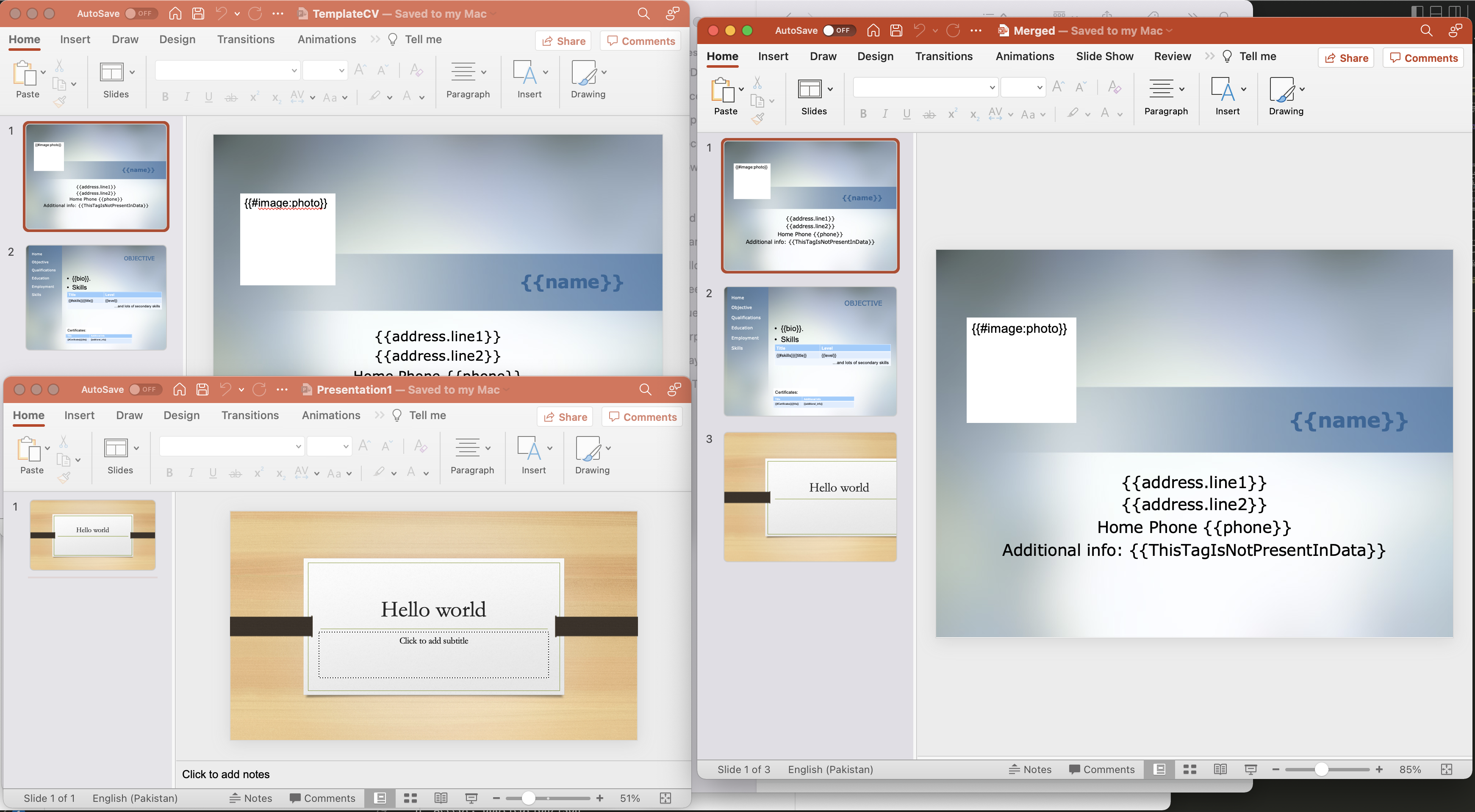
Εικόνα 1: - Συγχώνευση προεπισκόπησης PowerPoint
Τα δείγματα αρχείων που χρησιμοποιούνται στο παραπάνω παράδειγμα μπορούν να ληφθούν από τα TemplateCV.pptx, Presentation1.pptx και Merged.ppt.
Συγχώνευση PowerPoint χρησιμοποιώντας εντολές cURL
Οι εντολές cURL είναι ανεξάρτητες από την πλατφόρμα και μπορούν να εκτελεστούν σε οποιαδήποτε πλατφόρμα. Έτσι, αυτή η ενότητα κοινοποιεί τις λεπτομέρειες σχετικά με τον τρόπο συγχώνευσης παρουσιάσεων PowerPoint χρησιμοποιώντας εντολές cURL. Επομένως, από τις προϋποθέσεις για αυτήν την προσέγγιση, πρώτα πρέπει να δημιουργήσουμε ένα διακριτικό πρόσβασης JWT (με βάση τα διαπιστευτήρια πελάτη) ενώ εκτελούμε την ακόλουθη εντολή.
curl -v "https://api.aspose.cloud/connect/token" \
-X POST \
-d "grant_type=client_credentials&client_id=bb959721-5780-4be6-be35-ff5c3a6aa4a2&client_secret=4d84d5f6584160cbd91dba1fe145db14" \
-H "Content-Type: application/x-www-form-urlencoded" \
-H "Accept: application/json"
Μόλις έχουμε το διακριτικό JWT, το επόμενο βήμα είναι να συγχωνεύσουμε παρουσιάσεις PowerPoint χρησιμοποιώντας την παρακάτω εντολή. Σημειώστε ότι στην ακόλουθη εντολή, συγχωνεύουμε την πρώτη διαφάνεια από την πρώτη παρουσίαση και από τη δεύτερη παρουσίαση, συγχωνεύονται η 1η και η 3η διαφάνεια. Η συγχώνευση PPTX αποθηκεύεται στον χώρο αποθήκευσης cloud.
curl -v -X PUT "https://api.aspose.cloud/v3.0/slides/merge?outPath=newResultant.pptx" \
-H "accept: application/json" \
-H "authorization: Bearer <JWT Token>" \
-H "Content-Type: application/json" \
-d "{ \"Presentations\": [ { \"Path\": \"Presentation1.pptx\", \"Password\": \"string\", \"Slides\": [ 1 ], \"Source\": \"Storage\" }, { \"Path\": \"test-unprotected.pptx\", \"Password\": \"string\", \"Slides\": [ 1,3 ], \"Source\": \"Storage\" } ]}"
συμπέρασμα
Αυτό το άρθρο μας έχει διαφωτίσει σχετικά με λεπτομέρειες σχετικά με τον συνδυασμό παρουσιάσεων PowerPoint χρησιμοποιώντας το Java Cloud SDK. Εκτός από το απόσπασμα κώδικα Java, μάθαμε επίσης για τις λεπτομέρειες σχετικά με τον τρόπο συνδυασμού πολλαπλών σημείων ισχύος σε ένα χρησιμοποιώντας εντολές cURL. Επιπλέον, συνιστούμε ανεπιφύλακτα να εξερευνήσετε το προϊόν Τεκμηρίωση για να μάθετε για μια πληθώρα εκπληκτικών λειτουργιών που προσφέρει το Cloud API. Επίσης, λάβετε υπόψη ότι όλα τα Cloud SDK μας δημοσιεύονται με άδεια MIT, επομένως μπορείτε να εξετάσετε το ενδεχόμενο λήψης του πλήρους πηγαίου κώδικα από το GitHub και να τον τροποποιήσετε σύμφωνα με τις απαιτήσεις σας. Σε περίπτωση οποιουδήποτε ζητήματος, μπορείτε να εξετάσετε το ενδεχόμενο να μας προσεγγίσετε για γρήγορη επίλυση μέσω του δωρεάν φόρουμ υποστήριξης προϊόντων.
Σχετικά Άρθρα
Επισκεφτείτε τους παρακάτω συνδέσμους για να μάθετε περισσότερα σχετικά με: